Atkopšanas disks operētājsistēmai Windows 8.1 un Windows 8
Operētājsistēmām Windows 8.1 un Windows 8 ir ļoti noderīga utilīta, kas ļauj izveidot atkopšanas USB disku. Ja kaut kas notiek ar jūsu operētājsistēmu un tā netiek sāknēta, varat izmantot šo USB disku, lai mēģinātu atgūt Windows 8, Windows RT, Windows 8.1 vai Windows RT 8.1. Šis disks noderēs gadījumā, ja jums nav citu bootable datu nesēju, piem. Windows iestatīšana disks. Lūk, kā to izveidot.
Reklāma
Lai izveidotu atkopšanas USB disku, izpildiet tālāk sniegtos norādījumus.
- Pievienojiet vismaz 4 GB lielu USB zibatmiņas disku. Visi dati no tā tiks dzēsti, tāpēc pirms turpināt, dublējiet visu svarīgo.
- Atveriet sākuma ekrānu un ierakstiet Atveseļošanās. Izvēlēties Izveidojiet atkopšanas disku no meklēšanas rezultātiem:
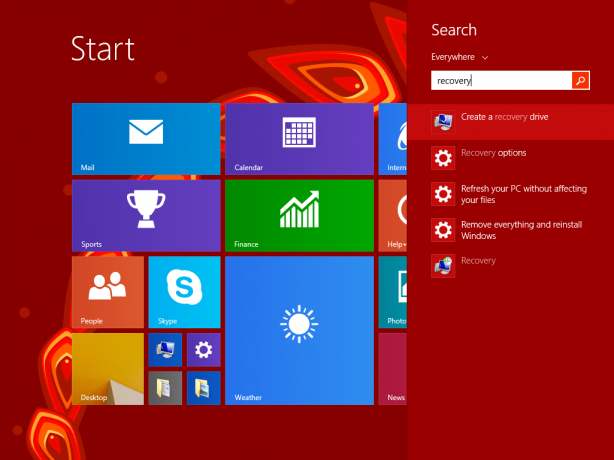
Varat arī nospiest Win + R īsinājumtaustiņi kopā uz tastatūras un lodziņā Palaist ierakstiet šādu tekstu:RecoveryDrive

Tas palaidīs atkopšanas diska vedni. - Ja jums ir klēpjdators ar OEM atkopšanas nodalījumu, jums būs iespēja kopēt tā saturu savā atkopšanas diskā. Jāatzīmē izvēles rūtiņa "Kopēt saturu no atkopšanas nodalījuma uz atkopšanas disku".
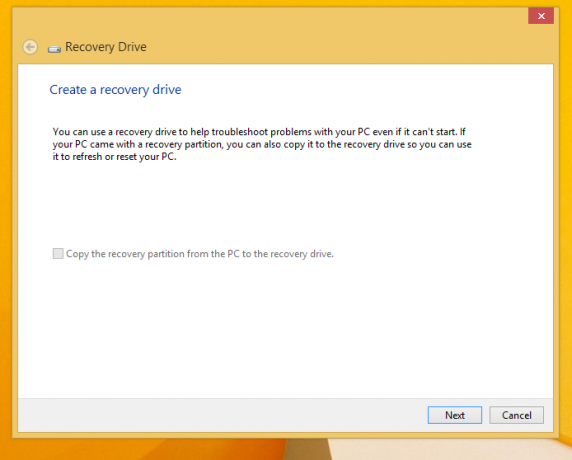
Kad esat to nokopējis atkopšanas diskā, varēsiet pēc izvēles noņemt OEM nodalījumu, izmantojot atkopšanas diska vedni. Es ļoti iesakām nedzēst šo nodalījumu, jo tas var sabojāt Windows 8 iebūvētās atsvaidzināšanas un atiestatīšanas funkcijas. Ieteicams saglabāt atkopšanas nodalījumu savā diskā. Manā ekrānuzņēmumā šī opcija ir pelēkota, jo es izmantoju Windows izdevumu, kas nav OEM. - Izpildiet iestatīšanas vedņa norādījumus un pagaidiet, līdz tiek nokopēti visi nepieciešamie faili.
Tieši tā. Nākamreiz, kad radīsies problēma ar datoru/klēpjdatoru, varat izmantot tikko izveidoto USB disku, lai piekļūtu atkopšanas opcijām.



